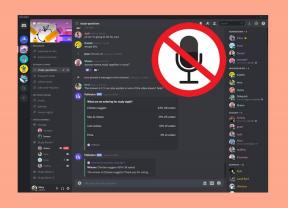Come eseguire il backup del tuo Mac e mantenerlo sicuro
Varie / / November 09, 2023
Con i computer, come nella vita, succedono delle cavolate. E quando ciò accade, niente è più confortante che sapere che tutte quelle preziose foto dei tuoi figli, gli importanti documenti di lavoro, le dichiarazioni dei redditi ecc. hanno un backup sicuro.
Nel suo Recensione OS X 10.5 Leopard, Giovanni Siracusa ha detto:
Apple ha condotto un sondaggio sulle abitudini di backup dei suoi clienti prima di creare Time Machine. L'80% degli utenti Mac afferma di sapere che dovrebbe eseguire il backup dei propri dati. (Questo è già spaventoso. Solo l'80%?) Il 26% ha affermato di eseguire il backup dei propri dati. In realtà non sembra poi così male finché non arrivi alla domanda successiva. Soltanto quattro backup percentuale regolarmente.
In poche parole, ciò significa che se potessi schioccare le dita e far sparire il disco rigido principale di un utente Mac, c'è un 96% di possibilità che hai appena distrutto file completamente irrecuperabili.
Time Machine: il modo più semplice per eseguire il backup
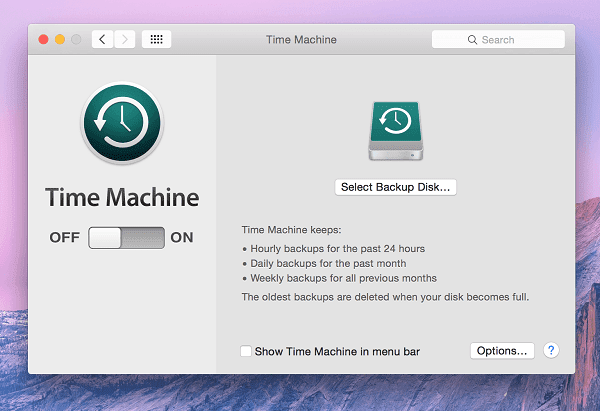
OS X include un'utilità di backup chiamata Time Machine. È un'app di base che crea una copia di qualunque cosa è sul tuo Mac su un disco rigido esterno (o interno, ma che senso ha farlo?).
Sei appena passato a un Mac? Ottieni il nostro eBook – La guida definitiva a OS X Yosemite per principianti Mac. È l'eBook perfetto per le persone che vogliono imparare a usare un Mac e come trarne il massimo.
Per te che sei un utente Mac per la prima volta, Time Machine è un ottimo punto di partenza. Ottieni un'unità esterna economica che sia almeno il doppio della dimensione dello spazio di archiviazione integrato del tuo Mac e collegala al tuo Mac una volta al giorno o nel fine settimana (di solito prima di andare a dormire).
Time Machine eseguirà il backup di tutto, dai file di sistema alle applicazioni, file di applicazioni, foto, video, musica, tutto.
E se manterrai un disco rigido esterno sempre collegato al tuo Mac, può farlo ogni ora. Time Machine eseguirà anche backup di istantanee settimanali e mensili.
Poiché i backup sono basati sul tempo, puoi tornare indietro e recuperare il file su cui stai lavorando o il file che è stato eliminato qualche motivo dal backup di Time Machine e ti mostrerà tutte le diverse versioni che ha, insieme al file timestamp.
Poiché Time Machine salva più versioni dello stesso file, i backup possono diventare piuttosto pesanti. Time Machine continuerà a eseguire il backup dei dati finché l'unità non sarà piena. Per impostazione predefinita, Time Machine inizierà a eliminare i backup più vecchi quando non c'è più spazio.
Come impostare i backup di Time Machine
Apri l'app Time Machine e attiva l'interruttore a destra.
L'app ora ti chiederà di selezionare il disco per il backup. Qui puoi assegnare un disco rigido esterno collegato o una partizione interna. Anche se questa opzione sembra allettante – eseguire il backup del tuo Mac all'interno del tuo Mac – è praticamente inutile.
Quando il disco rigido del tuo Mac va in tilt, qualunque cosa saranno persi. Incluse la partizione di installazione predefinita del Mac e la partizione di backup.
Dopo aver selezionato il disco rigido esterno, attendi che Time Machine copi tutti i file. L'operazione può richiedere da un paio d'ore a un paio di giorni a seconda delle dimensioni dello spazio di archiviazione e del tipo di unità di cui disponi. Ma non preoccuparti, questo è solo per la configurazione iniziale. I prossimi backup non richiederanno così tanto tempo.
La politica di backup offshore
La politica di backup perfetta:
Backup in loco ogni giorno/fine settimana
Backup fuori sede su un archivio cloud
Un backup del suddetto backup off-site su un server cloud/locale diverso.
La tua politica di backup dipenderà dal tipo di dati di cui disponi e dal tipo di lavoro che svolgi. Influirà anche sul tipo di backup eseguiti. Crittografato o non crittografato? Utilizzi i server di Google per il backup o un servizio chiamato SpiderOak che adotta un approccio più incentrato sulla privacy e sulla sicurezza?
Caricamento automatico di foto e video su Dropbox o Google Drive
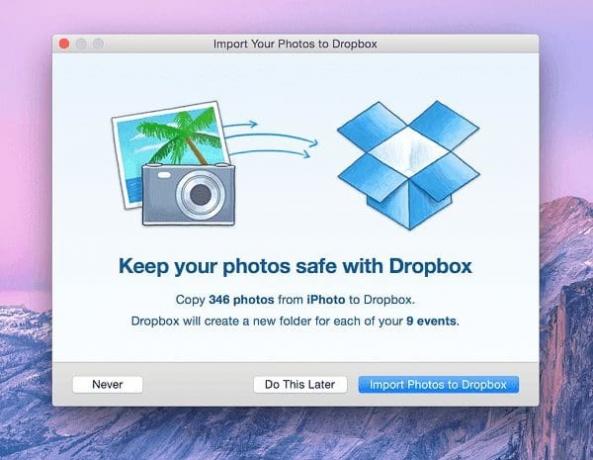
Mentre il caricamento automatico di foto/video è più pronunciato sulle app mobili, l'app Mac per Dropbox ti consente anche di caricare automaticamente nuove foto e video sul tuo Mac. Può farlo quando colleghi il tuo telefono cellulare, la tua fotocamera o una scheda SD.
LA NUVOLA È UN MISTERO: Per molti “The Cloud” è ancora un mistero. Per aiutarti, abbiamo confrontato Dropbox e Google Drive con SpiderOak incentrato sulla privacy e sulla sicurezza.
Ne abbiamo anche parlato 8 app mobili che si caricano automaticamentetutte le foto della tua fotocamera. Se non sei disposto a coinvolgere server di terze parti ma desideri eseguire il backup dei dati su più computer,BitTorrent Sync è una buona alternativa.
Le foto scattate da fotocamere professionali possono essere piuttosto pesanti: circa 10 MB ciascuna e Dropbox offre solo 2 GB di spazio di archiviazione gratuito ai nuovi clienti. Puoi passare al piano da $ 9,99 al mese che ti offre ben 1 TB di spazio di archiviazione. Sarà sufficiente per tutti i tuoi documenti importanti, foto, video e altro ancora. E prima che tu lo chieda, sì, lo spazio di archiviazione di Dropbox può essere crittografato e supporta l'autenticazione a 2 fattori.
Il backup manuale sul cloud è ciò che stai cercando
Dropbox e Google Drive creano entrambi cartelle nella memoria di OS X. Qualunque cosa lasci qui viene automaticamente sincronizzata con i loro server. È così semplice. Il livello gratuito di 2 GB di Dropbox potrebbe sembrare un po' troppo piccolo per la maggior parte, ma organizzano continuamente promozioni e puoi ottenere un paio di GB di spazio di archiviazione gratuito in pochissimo tempo.
Google offre 15 GB più generosi di spazio di archiviazione cloud gratuito, ma sono divisi tra tutti i servizi Google che utilizzi, incluso Gmail.
Servizi di backup online dedicati
Se stai cercando un servizio di backup di Time Machine per il cloud, abbiamo due consigli.
Backblaze E CrashPlan sono abbastanza simili. Questi servizi eseguono il backup di tutto sul tuo Mac, app, file ecc. sui loro server. Queste app forniscono "backup illimitato" con una tariffa mensile, $ 5 al mese per Backblaze e $ 4 per CrashPlan.
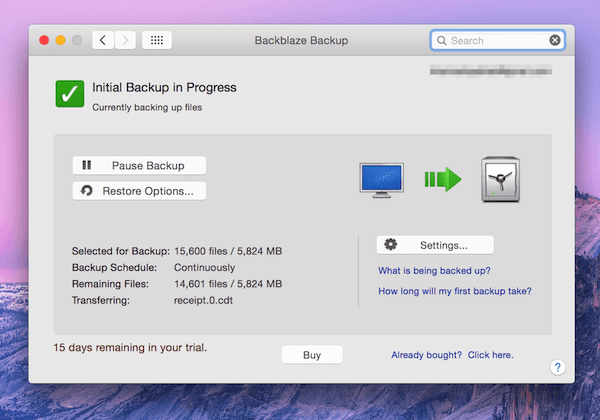
E questo è davvero “illimitato”. Puoi eseguire il backup di tutte le versioni di un file che desideri e, a differenza di Time Machine, questi servizi non inizieranno a eliminare i vecchi backup perché i loro dischi sono pieni.
Ripristinare uno o tutti i file da questi servizi è un'operazione semplice. L'esperienza di utilizzo di questi servizi dipenderà in gran parte dalla velocità della tua connessione Internet, perché stiamo parlando di GB (o TB) di caricamento e download di dati.
Dei due, Backblaze è il nostro preferito. In parte grazie alle app mobili regolarmente aggiornate e ricche di funzionalità che semplificano il recupero dei file di backup dal server senza avviare il Mac. E anche perché Backblaze è composto da ex dipendenti Apple. Quindi è sicuro dire che sanno il fatto loro quando si tratta di app per Mac.
Hai bisogno di acquistare un antivirus per il tuo Mac?
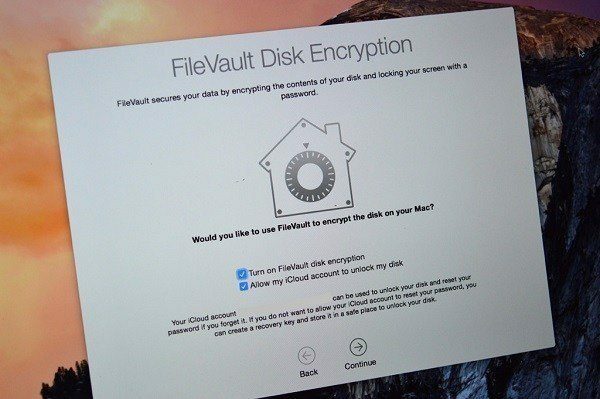
Sono sicuro che hai già sentito qualcuno dirlo prima: i Mac non vengono infettati dai virus. È vero? Tipo.
Potresti aver già notato che Apple gestisce una nave ristretta. I file di sistema e delle app non sono esposti all'utente, cosa comune in Windows.
Questo vale anche per i browser Web e le app. Un'app in esecuzione sul tuo computer viene eseguita in un proprio ambiente separato, un silo. La teoria è che anche se un’app introduce un virus, un malware o uno spyware, il suo effetto o la sua influenza sarà limitato alla sua stessa app e non si diffonderà nel sistema.
Il ricco Mogull scrivendo per il blog Mac TidBITS dice:
Esistono molti meno malware per i Mac, ma anche in questo caso notiamo un’efficacia limitata tra gli strumenti. Ad esempio, in un recente test condotto da Thomas Reed, anche il miglior strumento malware per Mac ha rilevato solo il 90% dei campioni di malware noti utilizzati. Si tratta di un risultato mediocre: vediamo solo dozzine di varianti di malware per Mac all’anno, rispetto alle 65.000 al giorno per Windows.
Nonostante Flashback sia stato utilizzato come chiamata alle armi per incoraggiare le persone ad adottare strumenti antivirus, la maggior parte di questi strumenti non è riuscita a rilevare Flashback per settimane, fino a quando non è stato ampiamente pubblicizzato.
Osservando i numeri, su Mac vengono distribuiti molti meno virus/malware/spyware rispetto a Windows. E anche quando viene visualizzato un virus, le app antivirus non sono in grado di aggiornare i propri repository.
Questo rende ridondante l’intero argomento del software antivirus.
Ciò su cui dovresti concentrarti è impedire a virus e malware di raggiungere il tuo sistema.
OS X ha la funzione Gatekeeper che ti consente di installare solo app dal Mac App Store. È la funzionalità che abbiamo disabilitato nella prima sezione di questa guida. So che vivere solo con le app disponibili sul Mac App Store è stupido. Ma invece di disattivare completamente la funzionalità, utilizza l'opzione "Mac App Store e sviluppatori identificati".
Le app del Mac App Store sono sottoposte a controlli approfonditi da parte di Apple e le probabilità che una di esse contenga qualsiasi tipo di virus è praticamente pari a zero.
Il secondo sono le tue abitudini di navigazione. Se non scarichi contenuti da siti Web ombreggiati o contenuti piratati, le probabilità che il tuo Mac venga infettato diminuiranno notevolmente.
Esecuzione di una VPN anche quando sei connesso a una rete Wi-Fi non protetta sarà di aiuto.
Quindi l'abilitazione sarà forte Impostazioni del firewall.
Sei appena passato a un Mac? Ottieni il nostro eBook – La guida definitiva a OS X Yosemite per principianti Mac. È l'eBook perfetto per le persone che vogliono imparare a usare un Mac e come trarne il massimo.
Infine, Yosemite abilita la crittografia del disco FireVault per impostazione predefinita, quindi anche se vieni violato, le possibilità che qualcuno rubi dati dal tuo computer non sono così alte.
CONCLUDERE: L'antivirus non è realmente necessario su un Mac. Ancora più importante è navigare in sicurezza, non scaricare contenuti ombreggiati, utilizzare la VPN ogni volta che ci si connette a una rete Wi-Fi sconosciuta/non protetta e mantenere il Mac aggiornato.